
1 12 tiện ích miễn phí nên có trên máy tính mới Wed 08 Jul 2009, 13:37
12 tiện ích miễn phí nên có trên máy tính mới Wed 08 Jul 2009, 13:37

Yul
Thành viên cấp 2
12 tiện ích miễn phí nên có trên máy tính mới
(Dân trí)-Việc đầu tiên sau khi mua máy tính hay laptop mới là tìm và
cài đặt những tiện ích, phần mềm phục vụ cho mục đích sử dụng. Tuy
nhiên, cho dù bạn sử dụng máy tính với mục đích gì thì 12 tiện ích miễn
phí dưới đây sẽ không thừa cho chiếc máy tính mới.
Mặc
dù một vài tiện ích không hẳn phải sử dụng ngay khi cài đặt, nhưng chắc
rằng trong quá trình sử dụng sau này bạn sẽ cần đến chúng. Thậm chí,
nếu bạn không mua máy tính hay laptop mới, những tiện ích này cũng vẫn
sẽ rất hữu ích cho máy tính hiện có của bạn. Đặc biệt là những tiện ích
này rất nhỏ gọn và thích hợp với cả những máy cũ có cấu hình yếu. Dưới
đây là danh sách những tiện ích miễn phí đó.
1- Giữ cho máy tránh xa virus với Avira Antivirus
Chắc hẳn điều đầu tiên bạn nên nghĩ đến đó là một chương trình diệt virus cho máy tính mới của mình. Và Avira Antivir là sự lựa chọn tốt nhất để cài đặt cho những máy PC mới. Không chỉ với danh tiếng đã có từ lâu của mình, Avira đem đến sự bảo vệ hiệu quả trước những mỗi nguy từ virus.
2- Loại bỏ các chương trình dùng thử với PC Decrapifier

Khi mua một chiếc máy tính hoặc laptop mới, hầu hết các hãng máy tính thường cài
đặt sẵn vào đó 1 số chương trình dùng thử, vừa để giới thiệu sản phẩm,
vừa để phục vụ cho mục đích của khách hàng. Tuy nhiên, đôi khi
điều này làm cho một số người dùng cảm thấy rất phiền toái.
Nếu muốn loại bỏ các chương trình thử nghiệm này, thì PC Decrapifier trên là một lựa chọn hợp lí cho bạn.
3. Bảo vệ máy tính tránh xa spyware với Spyware Terminator
Tuy
Avira Antivir rất mạnh mẽ trong việc chống lại virus nhưng lại không có
khả năng chống lại Spyware. Và đó là lý do tại sao bạn nên trang bị
“người bạn đồng hành” kèm theo đó là Spyware Terminator, với tính năng
bảo vệ theo thời gian thực, đây thực sự là “một chàng vệ sĩ” đáng tin
cậy.
4- Loại bỏ các mẫu không cần thiết trong ổ cứng với CCleaner (download tại đây)
Mặc
dù trang bị trên máy tính mới sẽ là ổ cứng mới hoàn toàn, tuy nhiên qua
quá trình cài đặt cũng như gỡ bỏ ban đầu sẽ tạo nên những file rác
không cần thiết. Do vậy, CCleaner là tiện ích nên được trang bị. CCleaner loại bỏ những file rác không còn dùng
đến một cách hiệu quả và giữ cho ổ cứng của bạn luôn sạch
sẽ. Thêm vào đó, nó cũng đem đến khả năng tối ưu hóa và bảo
vệ dữ liệu cá nhân cho hệ thống của bạn
5- Chống Phân mảnh đĩa cứng với Smart Defrag (download tại đây)
Kiểm tra và chống phân mảnh đĩa là công việc cần làm thường xuyên, cho dù đó là một ổ cứng mới. Nếu bạn đã quá chán ngấy với những chương trình chống phân mảnh đĩa được mặc định sẵn trong Windows thì hãy thử sử dụng công cụ này, bạn có thể vừa thực hiện chống phân mảnh ỗ đĩa mà không cần phải dừng bất cứ công việc nào và nó cũng không khiến cho tốc độ hệ thống bị ảnh hưởng.
6- Cải tiến và tối ưu các tính năng Windows với Fresh UI (download tại đây)
Nếu bạn đang tìm kiếm một cách thức dễ dàng để cải tiến hệ thống của bạn mà không phải thực hiện các bước quá phức tạp thì Fresh UI là một lựa chọn phuc hợp. Công cụ này thích hợp với cả những người am hiểu ít về máy tính lẫn những chuyên viên máy tính.
7- Chống lại mối đe dọa từ các hacker với ZoneAlarm Firewall (download phiên bản miễn phí tại đây)
Chương
trình chống virus, đã có. Chương trình chống spyware, đã có. Vậy thì
bây giờbạn phải cần đến “bức tưởng lửa” để bảo vệ cũng như quản lý các
thông tin vào ra trên máy tính khi kết nối Internet. Và sự lựa chọn
thích hợp ở đây là phiên bản miễn phí của Zone Alarm. Chương trình sẽ giúp bạn bảo vệ hệ thống tránh khỏi các tác nhân độc hại trên Internet, một cách cực kỳ hiệu quả.
8- Xóa các dữ liệu quan trọng một cách an toàn với File Shredder (download tại đây)

Bạn nên biết rằng các dữ liệu khi bạn xóa theo cách thông thường vẫn có thể khôi phục lại được bằng những công cụ chuyên dụng. Do vậy để xóa các dữ liệu bí mật hay nhạy cảm thì đây là một lựa chọn đúng đắn để thực hiện điều đó. Bạn có thể xem thêm cách sử dụng của File Shredder đã được Dân trí giới thiệu trước đây.
9- Mã hóa và bảo vệ dữ liệu với TrueCrypt (download tại đây)
Một trong những cách an toàn nhất để giữ bí mật cho các dữ liệu quan trọng trên đĩa cứng là mã hóa chúng với một mật khẩu an toàn hay thuật toán. TrueCrypt thật sự rất hữu ích và dễ dàng sử dụng, ngay cả với những người ít am hiểu maý tính.
10- Sao lưu trực tuyến những dữ liệu quan trọng với Dropbox. (download tại đây)

Dịch vụ Dropbox cho phép bạn dễ dàng sao lưu, truy cập và đồng bộ những dữ liệu quan trọng giữa máy tính với các sever sao lưu trực tuyến của dịch vụ. Những dữ liệu được sao lưu bằng DropBox sẽ không bao giờ làm,
do vậy bạn có thể hoàn toàn yên tâm về độ an toàn của chúng. Tuy nhiên
phiên bản miễn phí của DropBox chỉ cho phép bạn sao lưu tối đa 2GB dung
lượng dữ liệu.
11- Khôi phục lại các file xóa nhầm với Recuva (download tại đây)
Một
tiện ích tuyệt vời để khôi phục những dữ liệu bị xóa do nhầm lẫn hoặc
vô tình. Recuva bao gồm 2 phiên bản, phiên bản cài đặt và phiên bản
Portable, đây thực sự là 1 công cụ rất cần thiết để “phòng thân”.
12- Dễ dàng ẩn dấu các dữ liệu riêng tư với Free Hide Folder (download tại đây)
Bạn
đang tìm kiếm một chương trình để ẩn các dữ liệu hay các thư
mục quan trong với một giao diện dễ sử dụng? Không đâu xa, Free Hide Folder sẽ đáp ứng cho những nhu cầu đó của bạn.
Đó
là những tiện ích mà bạn nên cài đặt ngay khi mua máy tính mới, cho dù
mục đích sử dụng máy tính của bạn là gì, thì những tiện ích này rồi
cũng sẽ hữu ích cho quá trình sử dụng của bạn.
Phạm Thế Quang Huy
(Dân trí)-Việc đầu tiên sau khi mua máy tính hay laptop mới là tìm và
cài đặt những tiện ích, phần mềm phục vụ cho mục đích sử dụng. Tuy
nhiên, cho dù bạn sử dụng máy tính với mục đích gì thì 12 tiện ích miễn
phí dưới đây sẽ không thừa cho chiếc máy tính mới.
Mặc
dù một vài tiện ích không hẳn phải sử dụng ngay khi cài đặt, nhưng chắc
rằng trong quá trình sử dụng sau này bạn sẽ cần đến chúng. Thậm chí,
nếu bạn không mua máy tính hay laptop mới, những tiện ích này cũng vẫn
sẽ rất hữu ích cho máy tính hiện có của bạn. Đặc biệt là những tiện ích
này rất nhỏ gọn và thích hợp với cả những máy cũ có cấu hình yếu. Dưới
đây là danh sách những tiện ích miễn phí đó.
1- Giữ cho máy tránh xa virus với Avira Antivirus
Chắc hẳn điều đầu tiên bạn nên nghĩ đến đó là một chương trình diệt virus cho máy tính mới của mình. Và Avira Antivir là sự lựa chọn tốt nhất để cài đặt cho những máy PC mới. Không chỉ với danh tiếng đã có từ lâu của mình, Avira đem đến sự bảo vệ hiệu quả trước những mỗi nguy từ virus.
2- Loại bỏ các chương trình dùng thử với PC Decrapifier

Khi mua một chiếc máy tính hoặc laptop mới, hầu hết các hãng máy tính thường cài
đặt sẵn vào đó 1 số chương trình dùng thử, vừa để giới thiệu sản phẩm,
vừa để phục vụ cho mục đích của khách hàng. Tuy nhiên, đôi khi
điều này làm cho một số người dùng cảm thấy rất phiền toái.
Nếu muốn loại bỏ các chương trình thử nghiệm này, thì PC Decrapifier trên là một lựa chọn hợp lí cho bạn.
3. Bảo vệ máy tính tránh xa spyware với Spyware Terminator
Tuy
Avira Antivir rất mạnh mẽ trong việc chống lại virus nhưng lại không có
khả năng chống lại Spyware. Và đó là lý do tại sao bạn nên trang bị
“người bạn đồng hành” kèm theo đó là Spyware Terminator, với tính năng
bảo vệ theo thời gian thực, đây thực sự là “một chàng vệ sĩ” đáng tin
cậy.
4- Loại bỏ các mẫu không cần thiết trong ổ cứng với CCleaner (download tại đây)
Mặc
dù trang bị trên máy tính mới sẽ là ổ cứng mới hoàn toàn, tuy nhiên qua
quá trình cài đặt cũng như gỡ bỏ ban đầu sẽ tạo nên những file rác
không cần thiết. Do vậy, CCleaner là tiện ích nên được trang bị. CCleaner loại bỏ những file rác không còn dùng
đến một cách hiệu quả và giữ cho ổ cứng của bạn luôn sạch
sẽ. Thêm vào đó, nó cũng đem đến khả năng tối ưu hóa và bảo
vệ dữ liệu cá nhân cho hệ thống của bạn
5- Chống Phân mảnh đĩa cứng với Smart Defrag (download tại đây)
Kiểm tra và chống phân mảnh đĩa là công việc cần làm thường xuyên, cho dù đó là một ổ cứng mới. Nếu bạn đã quá chán ngấy với những chương trình chống phân mảnh đĩa được mặc định sẵn trong Windows thì hãy thử sử dụng công cụ này, bạn có thể vừa thực hiện chống phân mảnh ỗ đĩa mà không cần phải dừng bất cứ công việc nào và nó cũng không khiến cho tốc độ hệ thống bị ảnh hưởng.
6- Cải tiến và tối ưu các tính năng Windows với Fresh UI (download tại đây)
Nếu bạn đang tìm kiếm một cách thức dễ dàng để cải tiến hệ thống của bạn mà không phải thực hiện các bước quá phức tạp thì Fresh UI là một lựa chọn phuc hợp. Công cụ này thích hợp với cả những người am hiểu ít về máy tính lẫn những chuyên viên máy tính.
7- Chống lại mối đe dọa từ các hacker với ZoneAlarm Firewall (download phiên bản miễn phí tại đây)
Chương
trình chống virus, đã có. Chương trình chống spyware, đã có. Vậy thì
bây giờbạn phải cần đến “bức tưởng lửa” để bảo vệ cũng như quản lý các
thông tin vào ra trên máy tính khi kết nối Internet. Và sự lựa chọn
thích hợp ở đây là phiên bản miễn phí của Zone Alarm. Chương trình sẽ giúp bạn bảo vệ hệ thống tránh khỏi các tác nhân độc hại trên Internet, một cách cực kỳ hiệu quả.
8- Xóa các dữ liệu quan trọng một cách an toàn với File Shredder (download tại đây)

Bạn nên biết rằng các dữ liệu khi bạn xóa theo cách thông thường vẫn có thể khôi phục lại được bằng những công cụ chuyên dụng. Do vậy để xóa các dữ liệu bí mật hay nhạy cảm thì đây là một lựa chọn đúng đắn để thực hiện điều đó. Bạn có thể xem thêm cách sử dụng của File Shredder đã được Dân trí giới thiệu trước đây.
9- Mã hóa và bảo vệ dữ liệu với TrueCrypt (download tại đây)
Một trong những cách an toàn nhất để giữ bí mật cho các dữ liệu quan trọng trên đĩa cứng là mã hóa chúng với một mật khẩu an toàn hay thuật toán. TrueCrypt thật sự rất hữu ích và dễ dàng sử dụng, ngay cả với những người ít am hiểu maý tính.
10- Sao lưu trực tuyến những dữ liệu quan trọng với Dropbox. (download tại đây)

Dịch vụ Dropbox cho phép bạn dễ dàng sao lưu, truy cập và đồng bộ những dữ liệu quan trọng giữa máy tính với các sever sao lưu trực tuyến của dịch vụ. Những dữ liệu được sao lưu bằng DropBox sẽ không bao giờ làm,
do vậy bạn có thể hoàn toàn yên tâm về độ an toàn của chúng. Tuy nhiên
phiên bản miễn phí của DropBox chỉ cho phép bạn sao lưu tối đa 2GB dung
lượng dữ liệu.
11- Khôi phục lại các file xóa nhầm với Recuva (download tại đây)
Một
tiện ích tuyệt vời để khôi phục những dữ liệu bị xóa do nhầm lẫn hoặc
vô tình. Recuva bao gồm 2 phiên bản, phiên bản cài đặt và phiên bản
Portable, đây thực sự là 1 công cụ rất cần thiết để “phòng thân”.
12- Dễ dàng ẩn dấu các dữ liệu riêng tư với Free Hide Folder (download tại đây)
Bạn
đang tìm kiếm một chương trình để ẩn các dữ liệu hay các thư
mục quan trong với một giao diện dễ sử dụng? Không đâu xa, Free Hide Folder sẽ đáp ứng cho những nhu cầu đó của bạn.
Đó
là những tiện ích mà bạn nên cài đặt ngay khi mua máy tính mới, cho dù
mục đích sử dụng máy tính của bạn là gì, thì những tiện ích này rồi
cũng sẽ hữu ích cho quá trình sử dụng của bạn.
Phạm Thế Quang Huy
 Trang Chính
Trang Chính